Скрипты на Bash. Как много в этом слове. Любому разработчику рано или поздно приходится их писать. Почти никто не скажет "да, я люблю писать bash-скрипты", и поэтому этой теме уделяют мало внимания.
Я не буду пытаться сделать из вас эксперта в Bash, а просто покажу минимальный шаблон, который поможет сделать ваши скрипты более надежными и безопасными.
Лучше всего суть Bash-скриптинга была выражена недавно в одном твите:
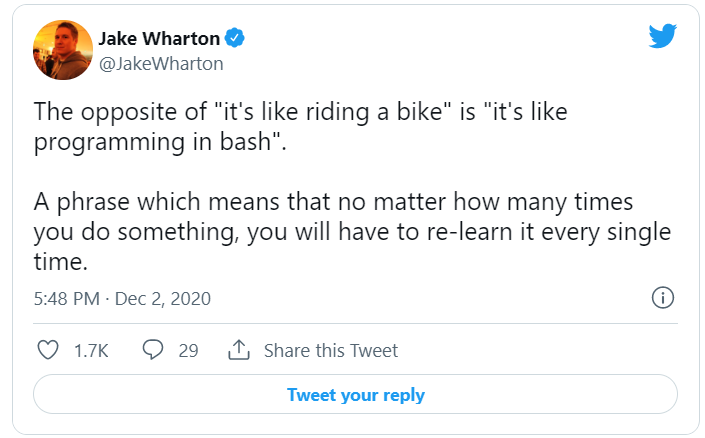
Но у Bash есть кое-что общее с другим многими любимым языком. Как и JavaScript, он просто так не исчезнет. Хоть Bash (к счастью!) и не станет основным языком буквально для всего, он все равно всегда будет где-то рядом.
Bash можно найти почти в каждой Linux-системе, включая образы Docker. Так что если вам нужно создать скрипт для запуска серверного приложения, этапа CI/CD или запуска интеграционных тестов, Bash подойдет в самый раз.
Bash - самое простое и наиболее естественное решение, позволяющее склеить несколько команд вместе, передать вывод от одной команды к другой и запустить какой-нибудь исполняемый файл. Хотя есть смысл писать более длинные и сложные скрипты на других языках, вы не можете быть уверенными, что Python, Ruby, fish или любой другой интерпретатор, который, по вашему мнению, подойдет лучше, будет доступен везде. И вам, вероятно, следует подумать дважды, а затем еще раз, прежде чем добавлять его на какой-нибудь продакшн-сервер, в образ Docker или в CI.
Да, Bash очень далек от совершенства. Синтаксис просто кошмарный. Обработка ошибок сложна. Повсюду подводные камни. И нам придется с этим что-то делать.
Шаблон bash-скрипта
Давайте сразу к делу
Вот он!
#!/usr/bin/env bash
set -Eeuo pipefail
trap cleanup SIGINT SIGTERM ERR EXIT
script_dir=$(cd "$(dirname "${BASH_SOURCE[0]}")" &>/dev/null && pwd -P)
usage() {
cat <<EOF
Usage: $(basename "${BASH_SOURCE[0]}") [-h] [-v] [-f] -p param_value arg1 [arg2...]
Script description here.
Available options:
-h, --help Print this help and exit
-v, --verbose Print script debug info
-f, --flag Some flag description
-p, --param Some param description
EOF
exit
}
cleanup() {
trap - SIGINT SIGTERM ERR EXIT
# script cleanup here
}
setup_colors() {
if [[ -t 2 ]] && [[ -z "${NO_COLOR-}" ]] && [[ "${TERM-}" != "dumb" ]]; then
NOFORMAT='33[0m' RED='33[0;31m' GREEN='33[0;32m' ORANGE='33[0;33m' BLUE='33[0;34m' PURPLE='33[0;35m' CYAN='33[0;36m' YELLOW='33[1;33m'
else
NOFORMAT='' RED='' GREEN='' ORANGE='' BLUE='' PURPLE='' CYAN='' YELLOW=''
fi
}
msg() {
echo >&2 -e "${1-}"
}
die() {
local msg=$1
local code=${2-1} # default exit status 1
msg "$msg"
exit "$code"
}
parse_params() {
# default values of variables set from params
flag=0
param=''
while :; do
case "${1-}" in
-h | --help) usage ;;
-v | --verbose) set -x ;;
--no-color) NO_COLOR=1 ;;
-f | --flag) flag=1 ;; # example flag
-p | --param) # example named parameter
param="${2-}"
shift
;;
-?*) die "Unknown option: $1" ;;
*) break ;;
esac
shift
done
args=("$@")
# check required params and arguments
[[ -z "${param-}" ]] && die "Missing required parameter: param"
[[ ${#args[@]} -eq 0 ]] && die "Missing script arguments"
return 0
}
parse_params "$@"
setup_colors
# script logic here
msg "${RED}Read parameters:${NOFORMAT}"
msg "- flag: ${flag}"
msg "- param: ${param}"
msg "- arguments: ${args[*]-}"Идея была в том, чтобы не делать его слишком длинным - мало кому хочется скроллить 500 строк чтобы увидеть основную логику скрипта. С другой стороны, хотелось иметь надежный фундамент для любых применений.
Bash, к сожалению, никак не упрощает эту задачу из-за отсутствия какого-либо способа управления зависимостями. Одним из решений было бы иметь отдельный скрипт со всеми стандартными и служебными функциями и запускать его в самом начале. Недостатком этого варианта будет необходимость всегда таскать этот второй файл повсюду, что уже все-таки далеко от идеи «простого Bash-скрипта». Поэтому я решил добавить в шаблон только то, что считаю минимально необходимым и сделать его максимально коротким.
А теперь давайте углубимся в детали.
Выбираем интерпретатор
#!/usr/bin/env bashСкрипты обычно начинаются с шебанга. Для лучшей совместимости я использую /usr/bin/env вместо непосредствено /bin/bash. Хотя, учитывая комментарии на StackOverflow по ссылке выше, даже это может иногда не сработать.
Fail fast
set -Eeuo pipefailКоманда 'set' изменяет параметры выполнения скрипта. Например, обычно Bash'у вообще наплевать на ошибку выполнения какой-либо команды, которая завершилась с ненулевым кодом возврата - он просто беззаботно переходит к выполнению следущей строки. А теперь посмотрим вот на такой небольшой скрипт:
#!/usr/bin/env bash
cp important_file ./backups/
rm important_fileЧто произойдет, если './backups/' не существует? Именно, вы получите сообщение об ошибке в консоли, но прежде чем вы успеете отреагировать, файл уже будет безвозвратно удален второй командой.
О том, как работает '-Eeuo pipefail' и от чего он защищает, можно прочитать вот в этой статье: https://vaneyckt.io/posts/safer_bash_scripts_with_set_euxo_pipefail/
Ну и еще нужно отметить, что существуют и аргументы против подобной практики.
Узнаем путь
script_dir=$(cd "$(dirname "${BASH_SOURCE[0]}")" &>/dev/null && pwd -P)Эта строка пытается определить директорию расположения скрипта.
Часто наши скрипты работают по относительным путям от расположения самого скрипта, копируя файлы и выполняя команды, предполагая что директория, где лежит скрипт, является так же нашей рабочей директорией.
Но если наша CI-система запустит скрипт вот так:
/opt/ci/project/script.shто наш скрипт сработает не в директории проекта, а в каком-то совершенно другом месте. Мы можем исправить это, перейдя по нужному пути перед выполнением скрипта:
cd /opt/ci/project && ./script.shНо гораздо лучше решить эту проблему на стороне скрипта. Итак, если скрипт читает какой-то файл или запускает другую программу из той же директории, где лежит он сам, он будет делать это так:
cat "$script_dir/my_file"При этом скрипт не меняет рабочий каталог. Если скрипт выполняется из другого места и пользователь указывает относительный путь к какому-либо файлу, мы все равно сможем его прочитать.
Прибираемся
trap cleanup SIGINT SIGTERM ERR EXIT
cleanup() {
trap - SIGINT SIGTERM ERR EXIT
# script cleanup here
}Относитесь к 'trap' как к блоку finally для скрипта. В конце работы скрипта - при нормальном завершении, либо из-за ошибки или внешнего сигнала - будет выполнена функция cleanup(). Это то место, где вы можете, например, попытаться удалить все временные файлы, созданные скриптом в процессе работы.
При этом помните, что cleanup() может быть вызван не только в конце, но и при выполнении скриптом любой части его логики. Не обязательно, что все ресурсы, которые вы пытаетесь очистить, будут существовать.
Отображаем справочную информацию
usage() {
cat <<EOF
Usage: $(basename "${BASH_SOURCE[0]}") [-h] [-v] [-f] -p param_value arg1 [arg2...]
Script description here.
...
EOF
exit
}Располагая usage() где-то в начале скрипта, мы одним выстрелом убиваем двух зайцев:
-
Отображаем справочную информацию для пользователя, который хочет узнать все возможные и необходимые параметры для его запуска и не хочет изучать весь скрипт чтобы разобраться в них;
-
Имеем минимальную документацию на тот случай, когда кто-то будет вносить изменения в скрипт (например, даже вы сами две недели спустя, уже не помня, что и как было сделано).
Я не утверждаю, что здесь нужно документировать каждую функцию. Но короткое красивое сообщение об использовании скрипта является обязательным минимумом.
Красивый вывод сообщений
setup_colors() {
if [[ -t 2 ]] && [[ -z "${NO_COLOR-}" ]] && [[ "${TERM-}" != "dumb" ]]; then
NOFORMAT='33[0m' RED='33[0;31m' GREEN='33[0;32m' ORANGE='33[0;33m' BLUE='33[0;34m' PURPLE='33[0;35m' CYAN='33[0;36m' YELLOW='33[1;33m'
else
NOFORMAT='' RED='' GREEN='' ORANGE='' BLUE='' PURPLE='' CYAN='' YELLOW=''
fi
}
msg() {
echo >&2 -e "${1-}"
}Тут нужно отметить несколько вещей:
Во-первых, удалите функцию setup_colors(), если вы не планируете использовать вывод разными цветами. Я оставил ее в скрипте просто потому, что лично я бы использовал цвета гораздо чаще, если бы не приходилось каждый раз гуглить их коды.
Во-вторых, эти объявления цветов предназначены для использования только с моей функцией msg(), а не с командой echo.
Функция msg() предназначена для печати всего, что не является непосредственно выхлопом скрипта. Сюда входят все логи и сообщения, а не только ошибки.
Пример использования:
msg "This is a ${RED}very important${NOFORMAT} message, but not a script output value!"Чтобы проверить, как он себя ведет, когда stderr не является интерактивным терминалом, добавьте в скрипт строку, подобную приведенной выше. Затем запустите его, перенаправив stderr на stdout и подключив его к cat. В результате операции конвейера вывод больше не отправляется непосредственно на терминал, а отправляется следующей команде, поэтому теперь вы не увидите цветов, но и не увидите никакого мусора:

Парсинг параметров
parse_params() {
# default values of variables set from params
flag=0
param=''
while :; do
case "${1-}" in
-h | --help) usage ;;
-v | --verbose) set -x ;;
--no-color) NO_COLOR=1 ;;
-f | --flag) flag=1 ;; # example flag
-p | --param) # example named parameter
param="${2-}"
shift
;;
-?*) die "Unknown option: $1" ;;
*) break ;;
esac
shift
done
args=("$@")
# check required params and arguments
[[ -z "${param-}" ]] && die "Missing required parameter: param"
[[ ${#args[@]} -eq 0 ]] && die "Missing script arguments"
return 0
}Если имеет смысл вынести что-то в параметры скрипта, то я обычно делаю это. Даже если этот скрипт используется только в одном месте. Это упрощает его копирование и повторное использование, что рано или поздно случается. Кроме того, даже если что-то нужно захардкодить, то обычно для этого на уровне повыше есть место более подходящее, чем сам bash-скрипт.
Есть три основых типа параметров CLI: флаги, именованные параметры и позиционные аргументы. Все они поддерживаются функцией parse_params().
Единственный из распространенных видов параметров, который здесь не обрабатывается - это объединение нескольких однобуквенных флагов. Если вам нужно иметь возможность передавать два флага как -ab вместо -a -b, придется дописать немного кода.
Цикл while - это разбор параметров вручную. На любом другом языке вы бы использовали какой-нибудь встроенный парсер или библиотеку, но это Bash, поэтому как есть, так есть.
В шаблоне уже для примера объявлен флаг (-f) и именованный параметр (-p). Просто измените или скопируйте их, чтобы добавить другие параметры. И не забудьте после этого обновить usage() :)
Здесь есть важный момент, который обычно упускается, когда вы просто берете первый попавшийся результат запроса в гугл для парсинга аргументов Bash - это выдача ошибки при неизвестном параметре. Тот факт, что скрипт получил неизвестную опцию, означает, что пользователь либо ошибся, либо хотел, чтобы скрипт сделал что-то, что скрипт не может выполнить. Таким образом, ожидания пользователей и поведение скрипта могут быть совершенно разными. Лучше предотвратить это до того, как случится что-то плохое.
В Bash есть две альтернативы ручному парсингу параметров. Это 'getopt' и 'getopts'. Есть аргументы как за, так и против их использования. Я считаю эти функции не самым лучшим вариантом, поскольку по умолчанию 'getopt' в MacOS ведет себя не так на других системах, а 'getopts' не поддерживает длинные параметры (например, --help).
Использование шаблона
Просто скопипастьте его, как вы это обычно делаете с кодом, который вы находите в интернете.
После того, как вы его скопируете, вам нужно изменить только 4 вещи:
-
текст usage() с описанием скрипта;
-
содержимое cleanup();
-
параметры в parse_params() - оставьте --help и --no-color, но замените -f и -p (это примеры)
-
основную логику скрипта :)
Переносимость
Я тестировал шаблон на MacOS (где по дефолту древний Bash 3.2) и нескольких образах Docker: Debian, Ubuntu, CentOS, Amazon Linux, Fedora. Всё работает.
Очевидно, что он не будет работать в средах без Bash, таких как Alpine Linux. Alpine, как минималистичная система, использует легковесный ash.
Вы можете спросить: не лучше ли использовать Bourne Shell-совместимый скрипт, который будет работать почти везде? Ответ, по крайней мере в моем случае: нет. Bash безопаснее и мощнее (пусть и не прост в использовании), поэтому я могу смириться с отсутствием поддержки нескольких дистрибутивов Linux, с которыми мне редко приходится иметь дело.
Внеклассное чтение
При создании скриптов CLI на Bash или другом лучшем языке существуют некоторые универсальные правила. Эти материалы расскажут, как сделать ваши небольшие скрипты и большие приложения с консольным интерфейсом надежными:
И в заключение
Я не первый и не последний, кто создал шаблон скрипта Bash. Хорошей альтернативой является этот проект, хоть он и слишком большой для моих повседневных нужд. В конце концов, я стараюсь делать bash-скрипты как можно компактнее.
При написании скриптов Bash используйте среду IDE, которая поддерживает линтер ShellCheck, например IDE JetBrains. Это не даст вам наворотить кучу вещей, которые могут привести к неприятным последствиям.
Мой шаблон Bash-скрипта также доступен как GitHub Gist (под лицензией MIT)
Автор: K. just K.






